Web サイト以外のルート ディレクトリにコンパイルおよびデプロイされている Vue プロジェクトに対処する方法
今回は、Vue プロジェクトが Web サイト以外のルート ディレクトリにコンパイルおよびデプロイされている場合の対処方法を説明します。Vue プロジェクトが Web サイト以外のルート ディレクトリにコンパイルおよびデプロイされている場合の注意事項について説明します。以下は実際的なケースですので、見てみましょう。
vue-router:historyモード イントラネット環境:192.168.1.1:8080/index.html 外部ネットワーク環境:domain.com/ttsd/index.html開発したプロジェクトは顧客側にデプロイするため、 customer 現時点では、展開に別のドメイン名 (またはサブドメイン) を使用したくない場合は、パッケージ化されたプログラムの構成を変更する必要があります。設定ファイルを変更する1. パッケージ化されたリソース参照を相対パスに変更し、config/index.js の <code>build 属性の下にある を見つけます。 code> >assetsPublicPath
build: {
...
assetsPublicPath: './' // 未修改前的配置为 '/',
}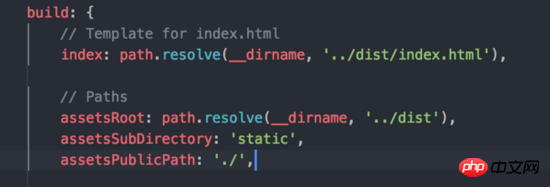
config/index.js 中 build 属性下的 assetsPublicPath
if (options.extract) {
return ExtractTextPlugin.extract({
use: loaders,
fallback: 'vue-style-loader',
publicPath: '../../' // 修改路径
})
} else {
return ['vue-style-loader'].concat(loaders)
}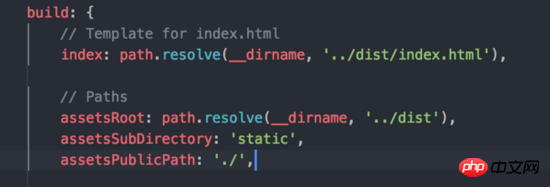
2、修改样式引用的资源文件(图片、视频、字体文件等)为相对路径 找到 build/utils.js 中,添加(或修改) publicPath 为 '../../'
function getAbsolutePath () {
let path = location.pathname
return path.substring(0, path.lastIndexOf('/') + 1)
}
const routers = new Router({
mode: 'history',
base: getAbsolutePath(),
...
})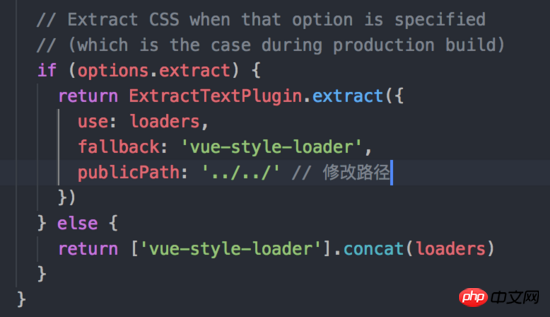
修改路由
在路由的history模式下,所有的路由都是基于根路径的,如 /xxxx ,由于部署目录未知,所以我们可以根据 location.pathname 来获取到当前访问的文件路径,来修改路由。
vue-router里提供了一个base的属性
base类型: string 默认值: "/" 应用的基路径。例如,如果整个单页应用服务在 /app/ 下,然后 base 就应该设为 "/app/" 。
修改路由代码
location / {
try_files $uri $uri/ /index.html;
// 需要修改为
try_files $uri $uri/ /dist/index.html;
}至此,打包配置的相关修改已全部完成,项目也能够正常访问。 但还是会有一个问题,跳转到某个路由后,刷新页面,就gg了,页面为空白,此时就要修改nginx的配置了。
修改nginx的配置
官方给的nginx配置是根目录下的,即 https://router.vuejs.org/zh-cn/essentials/history-mode.html#nginx
rrreee注: /dist
、フォント ファイルなど) を次のように変更します。 を相対パスで検索します。 build/utils.js で、publicPath を '../../' に追加 (または変更) します
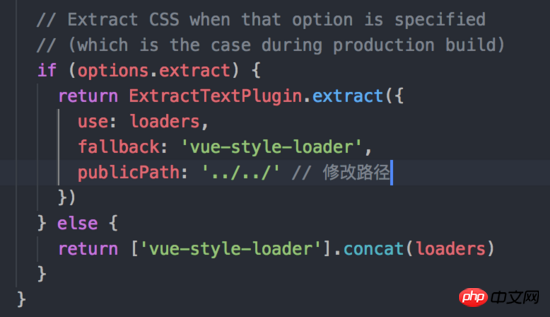
/xxxx などのルート パスに基づいています。デプロイメント ディレクトリが不明であるため、現在アクセスされているファイル パスは location.pathname に基づいて取得できます。ルートを変更します。 vue-router はベース属性を提供します
ベースタイプ: string デフォルト値: "/" アプリケーションのベースパス。たとえば、シングルページ アプリケーション全体が /app/ で提供される場合、base は "/app/" に設定する必要があります。
/dist 実際にデプロイされた Web サイトのディレクトリに従って変更するだけです。 個人的には、nginx の組み込み命令を通じて動的に取得することもできると感じていますが、以下ではよくわかりません。 🎜🎜この記事の事例を読んだ後は、この方法を習得したと思います。さらに興味深い情報については、php 中国語 Web サイトの他の関連記事に注目してください。 🎜🎜推奨読書: 🎜🎜🎜Node.js+コンソール出力ログファイルの分析例🎜🎜🎜🎜🎜 Vueを使用してドラッグアンドドロップ効果を実現する方法🎜🎜🎜以上がWeb サイト以外のルート ディレクトリにコンパイルおよびデプロイされている Vue プロジェクトに対処する方法の詳細内容です。詳細については、PHP 中国語 Web サイトの他の関連記事を参照してください。

ホットAIツール

Undresser.AI Undress
リアルなヌード写真を作成する AI 搭載アプリ

AI Clothes Remover
写真から衣服を削除するオンライン AI ツール。

Undress AI Tool
脱衣画像を無料で

Clothoff.io
AI衣類リムーバー

Video Face Swap
完全無料の AI 顔交換ツールを使用して、あらゆるビデオの顔を簡単に交換できます。

人気の記事

ホットツール

メモ帳++7.3.1
使いやすく無料のコードエディター

SublimeText3 中国語版
中国語版、とても使いやすい

ゼンドスタジオ 13.0.1
強力な PHP 統合開発環境

ドリームウィーバー CS6
ビジュアル Web 開発ツール

SublimeText3 Mac版
神レベルのコード編集ソフト(SublimeText3)

ホットトピック
 1673
1673
 14
14
 1429
1429
 52
52
 1333
1333
 25
25
 1278
1278
 29
29
 1257
1257
 24
24
 AIはフェルマーの最終定理を克服できるか?数学者は100ページの証明をコードに変えるために5年間のキャリアを放棄した
Apr 09, 2024 pm 03:20 PM
AIはフェルマーの最終定理を克服できるか?数学者は100ページの証明をコードに変えるために5年間のキャリアを放棄した
Apr 09, 2024 pm 03:20 PM
フェルマーの最終定理、AIに征服されようとしている?そして、全体の中で最も意味のある部分は、AI が解決しようとしているフェルマーの最終定理は、まさに AI が役に立たないことを証明するものであるということです。かつて、数学は純粋な人間の知性の領域に属していましたが、現在、この領域は高度なアルゴリズムによって解読され、踏みにじられています。画像 フェルマーの最終定理は、何世紀にもわたって数学者を悩ませてきた「悪名高い」パズルです。それは 1993 年に証明され、現在数学者たちはコンピュータを使って証明を再現するという大きな計画を立てています。彼らは、このバージョンの証明に含まれる論理的エラーがコンピュータによってチェックできることを望んでいます。プロジェクトアドレス: https://github.com/riccardobrasca/flt
 PyCharm の実践的なヒント: プロジェクトを実行可能な EXE ファイルに変換する
Feb 23, 2024 am 09:33 AM
PyCharm の実践的なヒント: プロジェクトを実行可能な EXE ファイルに変換する
Feb 23, 2024 am 09:33 AM
PyCharm は、豊富な開発ツールと環境構成を提供する強力な Python 統合開発環境であり、開発者がコードをより効率的に作成およびデバッグできるようにします。 Python プロジェクト開発に PyCharm を使用するプロセスでは、Python 環境がインストールされていないコンピューター上で実行できるように、プロジェクトを実行可能 EXE ファイルにパッケージ化する必要がある場合があります。この記事では、PyCharm を使用してプロジェクトを実行可能な EXE ファイルに変換する方法と、具体的なコード例を紹介します。頭
 PyCharm を詳しく見る: プロジェクトを簡単に削除する方法
Feb 26, 2024 pm 04:21 PM
PyCharm を詳しく見る: プロジェクトを簡単に削除する方法
Feb 26, 2024 pm 04:21 PM
タイトル: PyCharm の詳細: プロジェクトを削除する効率的な方法 近年、Python は強力で柔軟なプログラミング言語として、ますます多くの開発者に支持されています。 Python プロジェクトの開発では、効率的な統合開発環境を選択することが重要です。 PyCharm は、強力な統合開発環境として、プロジェクト ディレクトリを迅速かつ効率的に削除するなど、多くの便利な機能とツールを Python 開発者に提供します。以下では、PyCharm での削除の使用方法に焦点を当てます。
 Yolov10: 詳細な説明、展開、アプリケーションがすべて 1 か所にまとめられています。
Jun 07, 2024 pm 12:05 PM
Yolov10: 詳細な説明、展開、アプリケーションがすべて 1 か所にまとめられています。
Jun 07, 2024 pm 12:05 PM
1. はじめに ここ数年、YOLO は、計算コストと検出パフォーマンスの効果的なバランスにより、リアルタイム物体検出の分野で主流のパラダイムとなっています。研究者たちは、YOLO のアーキテクチャ設計、最適化目標、データ拡張戦略などを調査し、大きな進歩を遂げました。同時に、後処理に非最大抑制 (NMS) に依存すると、YOLO のエンドツーエンドの展開が妨げられ、推論レイテンシに悪影響を及ぼします。 YOLO では、さまざまなコンポーネントの設計に包括的かつ徹底的な検査が欠けており、その結果、大幅な計算冗長性が生じ、モデルの機能が制限されます。効率は最適ではありませんが、パフォーマンス向上の可能性は比較的大きくなります。この作業の目標は、後処理とモデル アーキテクチャの両方から YOLO のパフォーマンス効率の境界をさらに改善することです。この目的を達成するために
 Flask アプリケーションのための Gunicorn 導入ガイド
Jan 17, 2024 am 08:13 AM
Flask アプリケーションのための Gunicorn 導入ガイド
Jan 17, 2024 am 08:13 AM
Gunicorn を使用して Flask アプリケーションをデプロイするにはどうすればよいですか? Flask は、さまざまなタイプの Web アプリケーションの開発に広く使用されている軽量の Python Web フレームワークです。 Gunicorn (GreenUnicorn) は、WSGI (WebServerGatewayInterface) アプリケーションの実行に使用される Python ベースの HTTP サーバーです。この記事では、Gunicorn を使用して Flask アプリケーションをデプロイする方法を紹介します。
 基本チュートリアル: IDEA を使用して Maven プロジェクトを作成する
Feb 19, 2024 pm 04:43 PM
基本チュートリアル: IDEA を使用して Maven プロジェクトを作成する
Feb 19, 2024 pm 04:43 PM
IDEA (IntelliJIDEA) は、開発者がさまざまな Java アプリケーションを迅速かつ効率的に開発できるようにする強力な統合開発環境です。 Java プロジェクト開発では、Maven をプロジェクト管理ツールとして使用すると、依存ライブラリの管理やプロジェクトのビルドなどをより適切に行うことができます。この記事では、IDEA で Maven プロジェクトを作成する基本的な手順を詳しく説明し、具体的なコード例を示します。ステップ 1: IDEA を開いて新しいプロジェクトを作成する IntelliJIDEA を開く
 PHP を使用して Web サイトを展開および維持する方法
May 03, 2024 am 08:54 AM
PHP を使用して Web サイトを展開および維持する方法
May 03, 2024 am 08:54 AM
PHP Web サイトを正常に展開して維持するには、次の手順を実行する必要があります。 Web サーバー (Apache や Nginx など) を選択する PHP をインストールする データベースを作成して PHP に接続する コードをサーバーにアップロードする ドメイン名と DNS を設定する Web サイトのメンテナンスを監視する手順には、PHP および Web サーバーの更新、Web サイトのバックアップ、エラー ログの監視、コンテンツの更新が含まれます。
 Gunicorn と Flask の無敵の組み合わせを展開します
Jan 17, 2024 am 10:24 AM
Gunicorn と Flask の無敵の組み合わせを展開します
Jan 17, 2024 am 10:24 AM
Gunicorn と Flask: 完璧なデプロイメントの組み合わせ、特定のコード例が必要 概要: 開発者にとって、特に Python Web アプリケーションの場合、適切なデプロイメント方法を選択することが非常に重要です。 Python Web フレームワークの中で、Flask は非常に人気のある選択肢であり、Gunicorn は Python アプリケーションをデプロイするためのサーバーです。この記事では、Gunicorn と Flask の組み合わせを紹介し、読者に役立ついくつかの具体的なコード例を提供します。




